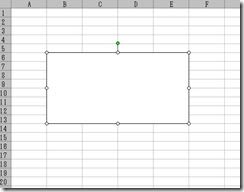YouTube (ユーチューブ)というと「動画の配信・投稿サイト」で
もう知らぬものもいないくらいに有名なサイトです。
当初は、米ネットベンチャーYouTube社が運営する、
動画コンテンツの共有サイトとして スタートしましたが、
現在はGoogleの軍門に下って 今や子会社となり、
YouTube自体がGoogle が提供する「コンテンツ」の一つになっています。
手軽に動画ファイルの配信および閲覧が行えるため
人気を集めて、YouTubeへのアクセス数はあっという間に世界中に広まりました。
ブログのように、文字や静止画像ではなく、「動画」というのが
特に若い世代に 受け入れられ、「ユーチューブ」というのは、
現代の日常語になっています。
投稿した動画がウケて世界中からのアクセス数が
何百万回にもいたると それだけで注目され、
中にはうだつの上がらないおばはんでさえ 歌がうまいということで取り上げられ、
一夜にしてスターになったという 夢物語も生まれています。
ええも悪いもひっくるめてインターネットは
世界を一つにして巻き込んでしまう例がここにあるのです。
※YouTubeで公開されている動画の内容は、
個人の撮影したホームビデオなどの他に、
テレビ番組やアニメ作品、音楽プロモーションビデオなどの著作物も多く含まれる。
著作権のある動画コンテンツを無断で公開することは当然違法であり、
YouTube側はそのような違法コンテンツをアップロードしないように呼びかけ、
権利者の要請に応じて違法コンテンツの削除も行なっている。
僕自身、見逃したテレビの番組もたまに見つかったりするので
そうした 動画を探すときには、よく利用しています。・・「イケナイ動画」とはちゃいますよ
ところでYouTubeは世界中で利用されているために
自分の見てもいない日本のテレビ番組を外国の友達が見て、
「おもしろかった」などと コメントをくれて、逆に知らせてくれる
・・・などという逆輸入のようなへんてこなことが起こります。
この動画は、タイにいる・・・娘気取りの?・・・Chutaという友達が教えてくれた番組の一部です。
何かの番組の中の「時短」というカットを配信されているもので
とにかくにもせっかちな「日本人らしい・・・」動画ですので紹介しておきます。
下の画像をクリックしてみてみ・・・
YouTube -[時短検証]